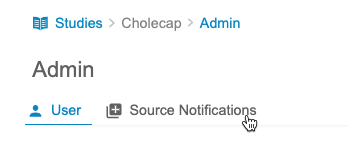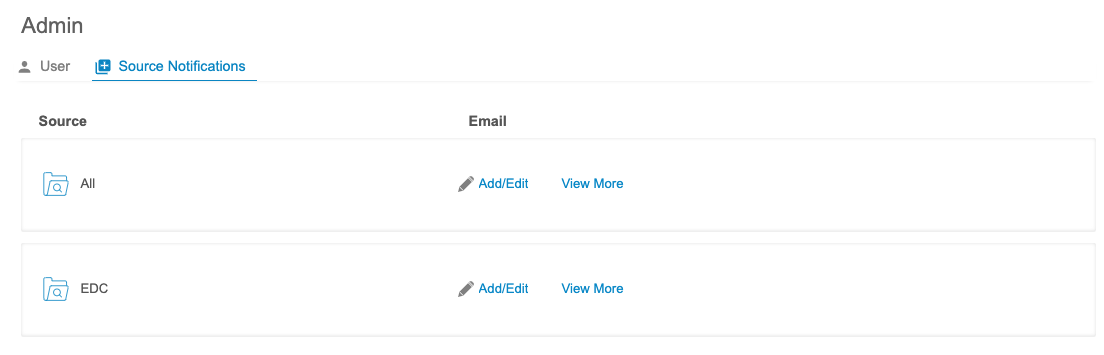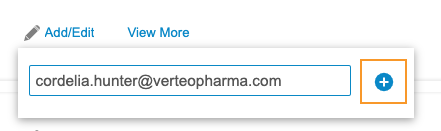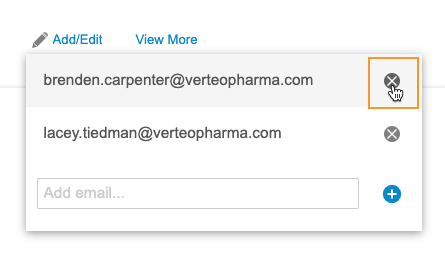원본 알림 구독
기본적으로 Workbench는 가져오기를 시작한 사용자에게 가져오기에 대한 알림을 보냅니다. 이러한 알림은 패키지를 처음 가져온 후(성공 및 실패 모두) 및 패키지 재처리로 인해 변경 사항이 발생할 때 전송됩니다. 단, 지정된 원본에 대해 이러한 알림을 받을 특정 사용자를 조직에서 선택해야 할 때가 있습니다. 어드민(Admin) > library_add 원본 알림(Source Notifications)에서 이러한 알림을 받는 사용자를 관리할 수 있습니다.
패키지를 가져오거나 재처리하여 변경 사항이 발생하면 다음 사용자에게 알림이 전송됩니다.
- 패키지를 업로드한 사용자
- 업로드된 원본을 구독한 모든 사용자
- 모두 원본을 구독한 모든 사용자
알림을 트리거하는 데이터 변경 사항 재처리는 다음과 같습니다.
- 새 데이터 행이 로드됩니다.
- 새 대상자 가 추가됩니다.
- 대상자의 사례집에 새로운 이벤트가 추가됩니다.
- 사이트 번호가 변경됩니다.
- 이전에 로드된 데이터 행이 로드되지 않습니다.
- 대상자가 스터디에서 제거되었습니다.
- 대상자의 사례집에서 이벤트가 제거되었습니다.
- 사이트 번호가 변경됩니다.
필수 구성 요소
기본적으로 표준 CDMS User Administrator(CDMS 사용자 관리자) 또는 CDMS Super User(CDMS 슈퍼 사용자) 스터디 역할을 보유한 사용자는 아래에 설명된 작업을 수행할 수 있습니다. 조직에서 커스텀 스터디 역할을 사용하는 경우, 역할에서 다음 권한을 부여해야 합니다.
| 유형(Type) | 권한 레이블 | 제어 |
|---|---|---|
| 표준 탭 | Clinical Reporting 탭 | Clinical Reporting 탭을 통해 EDC Clinical Reporting에 접근할 수 있습니다. EDC Clinical Reporting은 프로덕션 환경에서만 사용할 수 있습니다. |
| 기능적 권한 | 어드민 보기 | 어드민 페이지에 접근할 수 있는 권한 |
스터디에 제한된 데이터가 포함되어 있는 경우 제한된 데이터 접근 권한이 있어야 해당 데이터를 볼 수 있습니다.
스터디 역할에 대해 자세히 알아보십시오.
원본 알림 액세스
CDB의 어드민 영역에서 원본 알림에 접근할 수 있습니다. 스터디(Study)를 선택한 후 탐색 창(Navigation Drawer)()에서 어드민 영역으로 이동하거나 스터디(Studies) 페이지의 스터디 메뉴()로 이동할 수 있습니다.
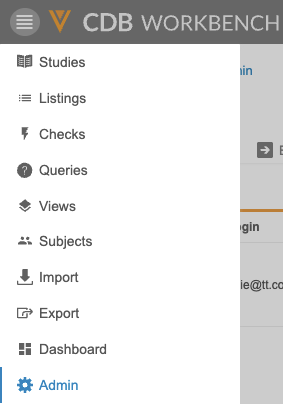
|

|
어드민 영역에 들어갔으면 헤더에서 library_add 원본 알림(Source Notifications)을 클릭하여 해당 하위 탭을 엽니다.
사용 가능한 원본
기본적으로 Workbench에는 모두 및 EDC와 같이 두 가지 원본이 표시됩니다. 모두를 구독한다는 것은 사용자가 스터디의 모든 원본에 대해 알림을 받게 됨을 의미합니다. 새 원본은 스터디의 사용자가 해당 원본에 대한 패키지를 성공적으로 가져오면 여기에 표시됩니다.
구독한 사용자 보기
원본을 구독한 사용자 목록을 볼 수 있습니다. 해당 사용자를 보는 방법은 다음과 같습니다.
- 위치가 아직 library_add 원본 알림이 아닌 경우 해당 페이지로 이동합니다.
- 원본 목록에서 확인할 원본(Source)을 찾습니다.
- Workbench에서 구독한 사용자의 이메일 주소가 나열된 호버카드가 열립니다. 페이지의 아무 곳이나 클릭하여 닫습니다.
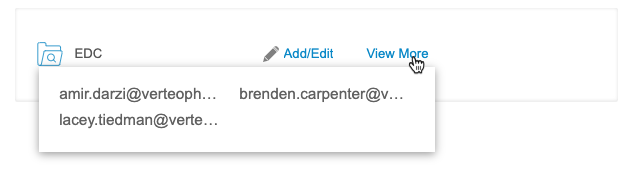
사용자 구독을 추가하는 방법
이메일 주소가 있는 사용자를 이 페이지에 나열된 모든 원본에 추가할 수 있습니다.
구독자 제한(Subscriber Limit): 원본에 최대 20명의 사용자를 구독시킬 수 있습니다.
원본에 사용자를 추가하는 방법은 다음과 같습니다.
- 위치가 아직 library_add 원본 알림이 아닌 경우 해당 페이지로 이동합니다.
- 원본 목록에서 사용자를 구독시키려는 원본을 찾습니다.
-
이메일 추가(Add email) 필드에 사용자의 이메일을 입력합니다. Vault 사용자 이름이 아닌 사용자의 이메일 주소를 사용해야 합니다.
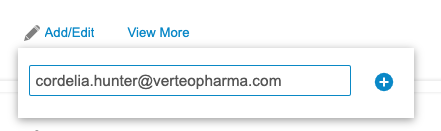
- 페이지의 아무 곳이나 클릭하여 닫습니다.
오류
사용자를 원본에 구독시킬 때 다음과 같은 두 가지 표준 오류가 발생할 수 있습니다.
| 오류 | 메시지 | 설명 |
|---|---|---|
구독 실패: 잘못된 이메일 ‘email’ |
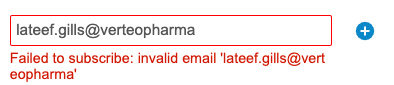
|
입력한 이메일의 형식이 잘못되었습니다. 유효한 형식(address@domain.com)으로 이메일을 다시 입력합니다. |
구독 실패: 이미 구독한 이메일 ‘email’ |
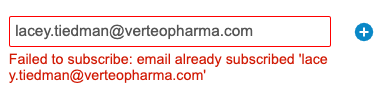
|
입력한 이메일이 이미 이 원본에 구독되어 있습니다. |
사용자 구독을 제거하는 방법
원본에서 사용자를 제거하는 방법은 다음과 같습니다.